Remarque : les postes VVX 101 ne permettent pas d’accéder au CallPad ; dans ce cas, utiliser le CallPad sur ordinateur (PC ou macOS) ou mobile (Android ou iOS).
Polycom VVX à écran monochrome
Polycom VVX à écran couleurs
Polycom VVX à écran tactile
Polycom SoundStation IP 5000
Polycom SoundStation IP 6000
Polycom VVX à écran monochrome
Exemple : VVX 301/311.
Comment accéder au CallPad
Sur votre poste, au choix :
- Depuis l’écran principal, appuyez sur la touche logicielle “CallPad”.
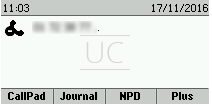
- Depuis l’écran d’accueil (appuyez sur le bouton
 ) et choisissez le menu “Applications”.
) et choisissez le menu “Applications”.
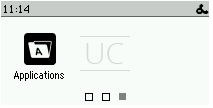
Comment naviguer dans le CallPad
Pour naviguer dans le CallPad :
- Touches logicielles
 et
et  pour la navigation et le positionnement dans les menus.
pour la navigation et le positionnement dans les menus. - Pavé directionnel
 pour sélectionner un choix avec le bouton central ou dérouler une fiche avec les flèches.
pour sélectionner un choix avec le bouton central ou dérouler une fiche avec les flèches. - Touche logicielle [<<] pour effacer une entrée.
- Touche logicielle Annuler pour annuler une action (et passer à une autre).
- Touche logicielle Appeler pour appeler un numéro sélectionné.
Polycom VVX à écran couleurs
Exemple : VVX 401/411.
Comment accéder au CallPad
Sur votre poste, au choix :
- Depuis l’écran principal, appuyez sur la touche logicielle “CallPad”.
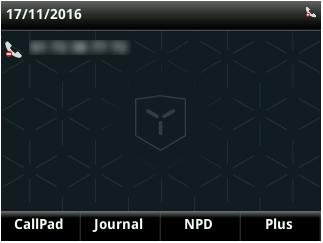
- Depuis l’écran d’accueil ((appuyez sur le bouton
 ) et choisissez le menu “Applications”.
) et choisissez le menu “Applications”.
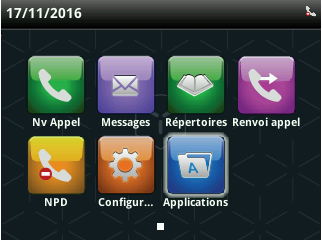
Comment naviguer dans le CallPad
Pour naviguer dans le CallPad :
- Touches logicielles
 et
et  pour la navigation et le positionnement dans les menus.
pour la navigation et le positionnement dans les menus. - Pavé directionnel
 pour sélectionner un choix avec le bouton central ou dérouler une fiche avec les flèches.
pour sélectionner un choix avec le bouton central ou dérouler une fiche avec les flèches. - Touche logicielle [<<] pour effacer une entrée.
- Touche logicielle Annuler pour annuler une action précédente (et passer à une autre).
- Touche logicielle Appeler pour appeler un numéro sélectionné.
Polycom VVX à écran tactile
Exemple : VVX 601.
Comment accéder au CallPad
Sur votre poste, au choix :
- Depuis l’écran principal, appuyez sur la touche tactile “CallPad”.
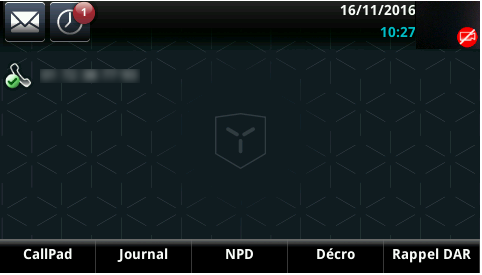
- Depuis l’écran d’accueil (appuyez sur le bouton
 ) et choisissez le menu “Applications”.
) et choisissez le menu “Applications”.
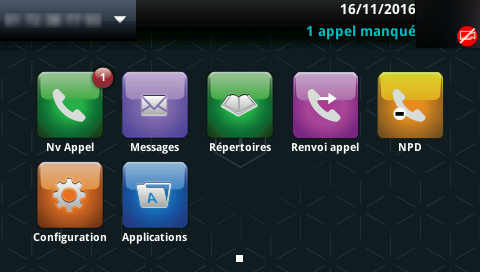
Comment naviguer dans le CallPad
Pour naviguer dans le CallPad, utilisez simplement l’écran tactile.
Polycom SoundStation IP 5000
Comment accéder au CallPad
Sur votre poste, depuis l’écran principal, appuyez sur la touche logicielle “CallPad”.
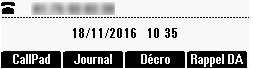
Comment naviguer dans le CallPad
Pour naviguer dans le CallPad :
- Pavé directionnel
 pour se déplacer dans le menu et valider un choix avec le bouton central.
pour se déplacer dans le menu et valider un choix avec le bouton central. - Touche logicielle Sortir pour sortir du CallPad et revenir à l’accueil.
- Touche logicielle Retour pour revenir au menu précédent.
Polycom SoundStation IP 6000
Comment accéder au CallPad
Sur votre poste, depuis l’écran principal, appuyez sur la touche logicielle “CallPad”.
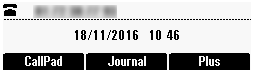
Comment naviguer dans le CallPad
Pour naviguer dans le CallPad :
- Touches
 pour se déplacer dans un menu.
pour se déplacer dans un menu. - Bouton
 pour valider un choix.
pour valider un choix. - Bouton
 pour sortir du CallPad et revenir à l’accueil.
pour sortir du CallPad et revenir à l’accueil.